При покупке нового устройства или обновлении нашего, мы учитываем такие аспекты, как Оперативная память что у него будет, или процессор, который у него будет. В большинстве случаев мы ищем Windows 10, его приложения и игры для оптимальной работы на этом ПК.
Но, конечно, мы не всегда получаем желаемые результаты в этом отношении, потому что мы не купили достаточно мощные компоненты, или по другим причинам. Фактически бывают случаи, когда мы обнаруживаем, что, несмотря на достаточную аппаратную мощность, Windows 10 не работает хорошо. Имейте в виду, что со временем используемое нами программное обеспечение, как система, так и приложения, становится все более требовательным.
Во многом это связано с огромной функциональностью, которую они предлагают нам на данный момент, что также растет с уходом обновления , Вот почему то, что мы изначально думали, было очень мощным PC со временем это чувство исчезает. Но аналогичным образом, во многих случаях мы также можем заметить, что Windows 10 и ее программы потребляют больше ресурсов, чем первоначально.
Диспетчер задач Windows 10 для просмотра потребления оперативной памяти
Это факт, который может произойти по разным причинам, среди которых мы находим, что некоторые компонент неисправен, или что у нас есть вредоносных программ в системе. Но в то же время может случиться так, что мы не знаем, как читать информацию, которую Windows 10 предлагает нам в этом отношении, что мы и проверим.
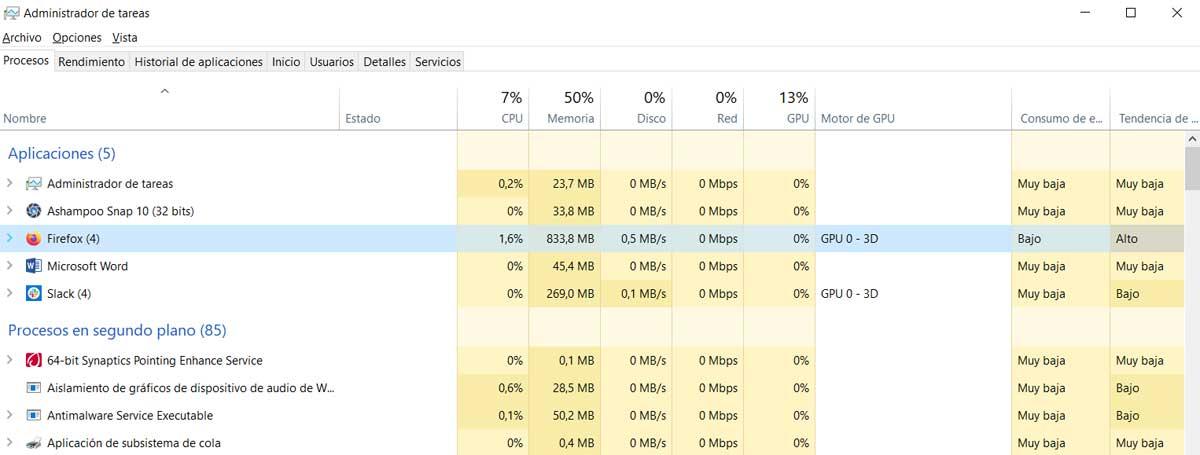
Чтобы за несколько секунд увидеть, какие программы потребляют больше Оперативная память Во многих случаях мы обычно пользуемся помощью Windows 10. Сложность задачи Управляющий делами . Это элемент, к которому мы можем получить доступ через комбинацию клавиш Ctrl + Shift + Esc, после чего открывается новое окно. Здесь, в режиме «Подробнее о экране», первое, что мы видим на вкладке «Процессы», - это открытые в данный момент программы.
Скрытые процессы приложений также потребляют ресурсы
Таким образом и очень наглядно мы видим, какие из них более ЦП RAM или GPU / ГРАФИЧЕСКИЙ ПРОЦЕССОР используют в данный момент все в режиме реального времени. Тем не менее, может случиться так, что, несмотря на обнародованные данные, процент потребления ОЗУ выше, чем мы видим из первых рук. Это не из-за операционной сбой системы , а скорее потому, что мы плохо обращаемся к информации.
Мы должны знать, что многие из приложений, показанных здесь, в свою очередь, имеют скрытые процессы, которые также потребляют ОЗУ или ЦП. Поэтому, чтобы гарантировать, что фактически использует каждая программа, лучше всего полностью развернуть ее в диспетчере задач. Мы достигаем этого с помощью маленькой стрелки рядом с каждым, так что она расширяется, показывая все, что в операция .
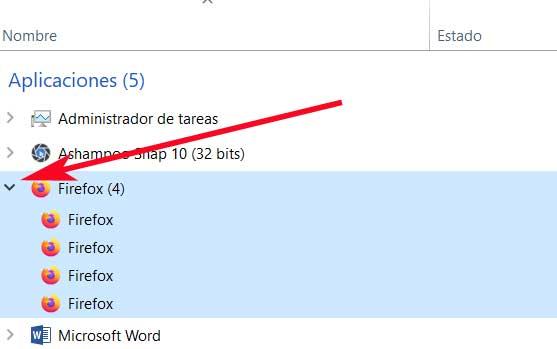
Таким образом, может случиться так, что начальное потребление ОЗУ, которое мы видим в данном приложении, на самом деле намного выше, что мы можем проверить, просто развернув его и добавив потребление его в других материалах-носителях или фон Процессы .